Die Seite "Einstellungen" ermöglicht es Ihnen, Ihre Whiteboard-Erfahrung zu personalisieren, indem Sie Standardwerte für neue Boards festlegen, Werkzeuge konfigurieren und optionale Funktionen aktivieren. Diese Einstellungen gelten für alle Ihre zukünftigen Sitzungen.
Einstellungen
Zugriff auf die Einstellungsseite
Um auf Ihre Einstellungen zuzugreifen, klicken Sie auf Ihr Profilsymbol in der oberen rechten Ecke des Bildschirms und wählen Sie Einstellungen aus dem Dropdown-Menü.
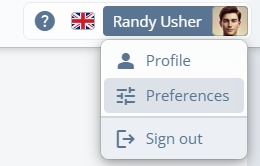
Standardeinstellungen für ein neues Board
Sie können das Standardaussehen und die Berechtigungen für jedes neu erstellte Whiteboard festlegen.
Hintergrundstil: Wählen Sie den Hintergrundstil für Ihr Whiteboard aus Optionen wie Adaptives Raster, Einfarbig, Gepunktet usw.
Berechtigungen für neu beitretende Benutzer: Wählen Sie das Zugriffslevel für Benutzer, die Ihrem Board beitreten. Optionen umfassen:
- Bearbeiten erlaubt: Benutzer können Änderungen vornehmen.
- Ansehen erlaubt: Benutzer können nur den Inhalt ansehen.
- Kein Zugriff: Benutzern wird der Zugriff verweigert.
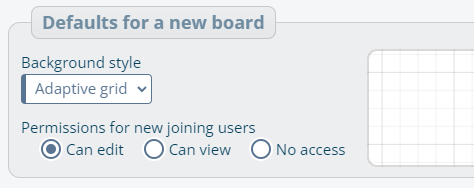
Werkzeugeinstellungen
Konfigurieren Sie die Standardstile für Ihre Zeichen- und Textwerkzeuge.
Standard-Stiftstil: Legen Sie Ihre bevorzugte Stiftfarbe, -dicke und Strichart fest. Dies wird der Ausgangsstil sein, wann immer Sie das Stiftwerkzeug verwenden.
Standard-Textstil: Wählen Sie Ihre Standard-Schriftart, -größe und -farbe für Text, der dem Whiteboard hinzugefügt wird.
Standardformelstil: Wählen Sie Ihre Standard-Schriftgröße, -farbe und -ausrichtung für Formeln.
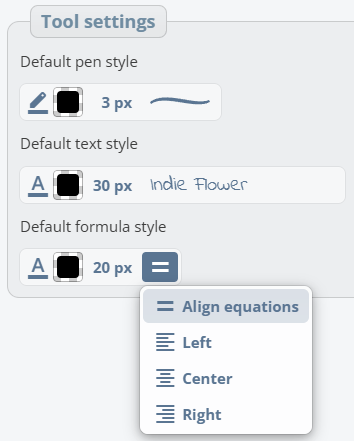
Optionale Funktionen
Die optionalen Funktionen ermöglichen es Ihnen, zusätzliche Funktionen für Ihre Whiteboard-Erfahrung zu aktivieren:
- Minikarte standardmäßig anzeigen: Aktivieren Sie dies, um eine Minikarte auf Ihrem Whiteboard anzuzeigen, die einen schnellen Überblick über die gesamte Leinwand bietet.
- Snapping standardmäßig aktivieren: Diese Funktion richtet Objekte an anderen Objekten aus und erleichtert es, Inhalte ordentlich zu organisieren.
- Trägheits-Panning: Ermöglicht ein sanftes Scrollen beim Bewegen auf dem Board und sorgt für eine natürlichere Navigation.
- Werkzeugleiste automatisch einklappen: Klappt die Werkzeugleiste auf kleineren Bildschirmen automatisch zu einem kompakten Menü zusammen. Deaktivieren Sie die Option, um die vollständige Leiste dauerhaft anzuzeigen.
- Teilnehmername neben dem Cursor anzeigen: Sie können die Namen neben den Cursorn der Teilnehmer ausblenden, um das Whiteboard übersichtlicher zu gestalten, wenn Sie diese Option deaktivieren.
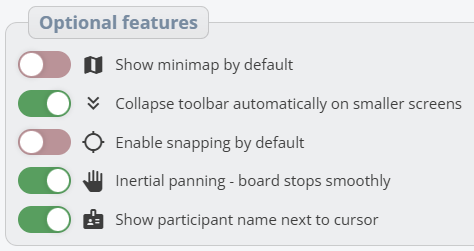
Ihre Einstellungen speichern
Nachdem Sie Änderungen vorgenommen haben, klicken Sie auf die Schaltfläche Änderungen speichern unten auf der Seite, um Ihre Einstellungen zu übernehmen. Diese Änderungen werden beim nächsten Start eines neuen Boards wirksam.